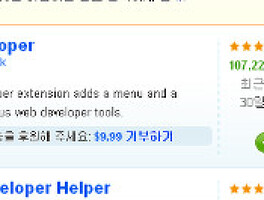반응형
티스토리 블로깅에 대해서는 오랜만의 포스팅입니다. 이번 포스팅에서는 티스토리 관리센터에 대해서 알아보겠습니다. 물론 이건 처음부터 꼭 알아야 하는 사항은 아니지만 알아두면 블로그 운영에 큰 도움이 됩니다. 그래서 이부분은 뺄까도 생각했었지만 집어넣었습니다. 그 덕에 포스팅이 좀 복잡해질 듯 합니다. 그래서 2번 정도에 나누어 포스팅할 예정입니다.
이번 포스팅에서는 관리화면의 순서대로 센터, 글쓰기, 글관리, 스킨까지 설명하겠습니다.
1. 센터화면

위에 보시는 화면이 블로그의 'admin'이나 '관리'를 누르면 나오는 화면입니다. 이 화면은 앞으로 티스토리 블로깅을 하시면 주구장창 보셔야 할 화면입니다. 더불어 잘 이용하셔야 하는 화면입니다.
간략한 설명은 이미지에 적어두었으니 클릭하셔서 크게 보시기 바랍니다.
왼쪽의 화면에서는 내 블로그의 글, 댓글, 트랙백, 방명록의 글 수가 나타나며 그 밑에는 티스토리의 공지사항이 그 밑에는 초대하기 메뉴가 나옵니다.
가운데 화면은 최근글, 최근댓글, 최근 댓글알리미, 최근 트랙백, 최근 방명록, 주제별 새글이 나타납니다.
모든 블로깅이 그렇듯이 소통을 원활하게 하시려면 위의 댓글, 댓글 알리미, 방명록 메뉴를 잘 이용하셔야 합니다.
최근글은 최근작성한 글이 가장 위에 나타납니다. 글제목을 누르면 바로 글수정화면으로 들어가게 됩니다. 또한 more를 누르면 글관리 화면으로 넘어갑니다.
2. 글쓰기
글쓰기 부분은 나중에 다음포스팅인 에디터 부분에서 자세히 할 내용이므로 생략하고 넘어가겠습니다.
3. 글관리

글관리 메뉴는 크게 글목록, 댓글, 댓글 알리미, 트랙백, 방명록, 휴지통으로 구성됩니다.
글목록은 그동안 내가 작성했던 글을 한눈에 관리할 수 있게 해주는 페이지입니다. 카테고리별로 정렬도 가능하며 카테고리간 글이동도 쉽게 할 수 있습니다. 또한, 글의 상태변경(공개, 제한, 비공개)도 한번에 조정할 수 있습니다.
댓글은 내 블로그에 작성된 댓글을 보여주는 곳입니다. 물론 블로그 첫화면에서 사이드바로도 볼 수 있지만 많은 댓글을 관리하려면 댓글메뉴를 잘 사용하시는 것이 좋습니다.
댓글알리미는 다른 블로그에 작성한 내 댓글에 댓글이 달리는 것을 알려주는 기능입니다. 예를 들어서 제가 A라는 블로그에 가서 댓글을 남겼을 경우 A블로그 주인이나 다른사람이 내 댓글에 댓글을 달면 댓긋알리미에 뜨게 됩니다. 이는 일일히 A블로그에 가서 댓글이 달렸는지 안달렸는지를 확인할 필요없이 댓글알리미에서 확인하면 되므로 간편한 기능이라고 할 수 있습니다.
트랙백은 말그대로 다른사람이 내 블로그에 트랙백을 남겼을 경우에 이를 관리할 수 있게 하는 페이지입니다.
방명록은 다른사람이 내 방명록에 남긴 글을 관리할 수 있게 하는 페이지입니다.
휴지통은 쉽게 윈도상에서의 휴지통을 생각하시면 됩니다. 내블로그의 글이나 댓글, 트랙백을 삭제했을 경우에 바로 삭제되는 것이 아니라 휴지통에 임시보관됩니다. 여기서 복원을 누르면 다시 해당 글, 댓글, 트랙백이 복원됩니다.
4. 스킨

스킨메뉴는 블로그의 전반적인 화면구성에 대해서 설정하는 페이지입니다.

처음에 스킨메뉴를 누르면 아래와 같은 페이지가 나오는데 현재사용중인 스킨과 더불어 아래에 스킨선택 메뉴가 나옵니다. 스킨은 사이드바의 위치, 개수에 따라 1단형, 2단형, 3단형, 기타로 나뉩니다.
 스킨저장은 현재의 스킨을 웹의 임시 저장소에 저장하도록 해줍니다. 스킨저장은 총300개까지 가능합니다.
스킨저장은 현재의 스킨을 웹의 임시 저장소에 저장하도록 해줍니다. 스킨저장은 총300개까지 가능합니다.
 스킨 다운로드 버튼을 통하여 현재 스킨을 하드에 저장할 수도 있습니다.
스킨 다운로드 버튼을 통하여 현재 스킨을 하드에 저장할 수도 있습니다.
 스킨위자드는 스킨의 수정을 쉽게 도와주는 프로그램입니다. 하지만 수정사항이 많지는 않습니다.
스킨위자드는 스킨의 수정을 쉽게 도와주는 프로그램입니다. 하지만 수정사항이 많지는 않습니다.
 새스킨등록 버튼을 통하여 자신의 하드에 저장하고 있는 하드를 웹에 업로드하여 사용할 수 있습니다.
새스킨등록 버튼을 통하여 자신의 하드에 저장하고 있는 하드를 웹에 업로드하여 사용할 수 있습니다.
 파일업로드는 스킨이외의 파일을 웹에서 구동할 필요가 있을때 사용하는 기능입니다.
파일업로드는 스킨이외의 파일을 웹에서 구동할 필요가 있을때 사용하는 기능입니다.


HTML/CSS편집은 Skin.html과 style.css 파일을 직접 열람 수정할 수 있도록 해줍니다. 이부분은 html이나 CSS에 관한 지식이 없으면 건들지 않는것이 좋습니다.
간단한 class선언 같은경우에는 나중에 따로 포스팅하여 알아보도록 하겠습니다.

사이드바 설정은 말그대로 사이드바에 위치할 항목들을 설정하는 것입니다. 저같은 경우에는 2단스킨을 사용하고 있으므로 사이드바 설정도 두개로 나뉩니다.
사이드바요소는 사용자가 추가할 수도 있습니다. 사이드바 요소로 등록하는 방법은 크게 세가지 방법이 있습니다. 첫째, 플러그인이나 위젯메뉴에서 추가해서 사용하는 방법
이 방법은 가장 쉬운반면 플러그인이나 위젯메뉴에 없으면 사용을 못합니다.
둘째, html이나 이미지태그로 추가하는 방법
이 방법은 두번째로 쉬운방법입니다.
셋째, skin.html에서 사이드바 요소로 직접 삽입하는 방법
두번째 방법으로 제대로 적용이 안되거나 배너로 삽입하기 어려운 부분은 직접 skin.html에 사이드바 요소로 삽입하면 됩니다. 이 부분은 추후에 자세히 설명하겠습니다.

화면출력설정은 블로그의 내용을 어떻게 표현할 것인가에 대해서 게시물의 글자, 숫자등을 설정하는 곳입니다.
① 기본화면 - 글 : 기본화면에서 보여줄 글의 개수를 설정해줍니다. 1개로 설정할경우 한페이지에 한개의 포스팅만 보입니다.
② 기본화면 - 방명록 : 방명록 선택시 보여줄 글의 수를 설정해줍니다. 5개~10개가 좋습니다.
③ 선택화면 - 글목록 : 이 부분은 카테고리나 태그등을 선택했을때 게시물을 어떻게 보여줄것인가를 결정하는 곳입니다. 종류에 따라서 목록만 보여줄수도 있고 포스팅만 보여줄수도 있으며 동시에 보여줄수도 있습니다. 저같은 경우에는 목록만 15개 보이도록 설정해 놓았습니다.
④ 댓글 펼침 : 댓글을 기본으로 펼칠 것인지를 설정하는 곳입니다.
⑤ 트랙백 펼침 : 트랙백을 기본으로 펼칠 것인지를 설정하는 곳입니다.
⑥ 본문의 가로크기 : 본문의 가로크기를 설정해줍니다. 이 부분은 스킨에서 권장하는 사이즈나 허용가능한 사이즈범위에서 설정하는 것이 좋습니다. 그렇지 않은 경우에는 화면출력이 깨져서 나오는 경우가 많습니다. 허용가능한 사이즈를 초과하여 설정할 경우에는 CSS에서 수정을 해줘야 하는 경우가 많습니다.
⑦ 메뉴바스킨 : 메뉴바 스킨의 색깔을 정해줍니다.
⑧ 트랙백 주소 복사 : 포스팅의 트랙백 버튼을 어떻게 만들것인지를 설정하는 곳입니다.
⑨ 최근글 : 사이드바에 최근글메뉴에 몇개의 글을 표시할 것인가를 설정하는 곳입니다. 글자는 사이드바의 길이에 따라서 적절히 설정합니다. 최대 40자까지 설정이 가능합니다.
⑩ 최근 댓글 : 사이드바에 최근댓글메뉴에 몇개의 글을 표시할 것인가를 설정하는 곳입니다. 마찬가지로 최대 40자까지 설정이 가능합니다.
⑪ 최근 트랙백 : 사이드바에 최근트랙백메뉴에 몇개의 글을 표시할 것인가를 설정하는 곳입니다. 마찬가지로 최대 40자까지 설정이 가능합니다.
⑫ 최근보관함 : 사이드바의 최근보관함에 표시될 '개월'의 개수를 설정하는 곳입니다.
⑬ 공지 : 사이드바의 공지글자수를 설정하는 곳입니다.
⑭ 링크 : 사이드바의 링크글자수를 설정하는 곳입니다.
⑮ 태그 : 사이드바에 보여질 태그의 개수와 출력방법을 설정하는 곳입니다. 출력방법은 인기순, 랜덤으로 나뉩니다. 즉, 자신이 자주 사용하는 태그는 인기태그로 설정되며 총5단계에 걸쳐서 단계별로 표시됩니다.

카테고리 설정은 자신의 블로그에서 사용할 카테고리를 설정하는 페이지입니다. 티스토리는 2단계로 구성이 가능하며 오른쪽에는 스킨의 종류와 글자길이 색깔을 설정할 수 있습니다.
카테고리 설정은 블로그 운영에서 아주 중요한 부분입니다. 카테고리의 대분류는 특히 너무 산만하거나 많지 않은 것이 좋습니다. 그리고 한번 설정한 카테고리는 블로그 운영이 어느정도 되고 나서부터는 바꾸지 않는 것이 좋기 때문에 초기에 카테고리를 어떻게 설정하느냐는 매우 중요합니다.
다음 포스팅에서는 센터의 나머지 메뉴들에 대해서 알아보도록 하겠습니다.
이번 포스팅에서는 관리화면의 순서대로 센터, 글쓰기, 글관리, 스킨까지 설명하겠습니다.
1. 센터화면

위에 보시는 화면이 블로그의 'admin'이나 '관리'를 누르면 나오는 화면입니다. 이 화면은 앞으로 티스토리 블로깅을 하시면 주구장창 보셔야 할 화면입니다. 더불어 잘 이용하셔야 하는 화면입니다.
간략한 설명은 이미지에 적어두었으니 클릭하셔서 크게 보시기 바랍니다.
왼쪽의 화면에서는 내 블로그의 글, 댓글, 트랙백, 방명록의 글 수가 나타나며 그 밑에는 티스토리의 공지사항이 그 밑에는 초대하기 메뉴가 나옵니다.
가운데 화면은 최근글, 최근댓글, 최근 댓글알리미, 최근 트랙백, 최근 방명록, 주제별 새글이 나타납니다.
모든 블로깅이 그렇듯이 소통을 원활하게 하시려면 위의 댓글, 댓글 알리미, 방명록 메뉴를 잘 이용하셔야 합니다.
최근글은 최근작성한 글이 가장 위에 나타납니다. 글제목을 누르면 바로 글수정화면으로 들어가게 됩니다. 또한 more를 누르면 글관리 화면으로 넘어갑니다.
2. 글쓰기
글쓰기 부분은 나중에 다음포스팅인 에디터 부분에서 자세히 할 내용이므로 생략하고 넘어가겠습니다.
3. 글관리

글관리 메뉴는 크게 글목록, 댓글, 댓글 알리미, 트랙백, 방명록, 휴지통으로 구성됩니다.
글목록은 그동안 내가 작성했던 글을 한눈에 관리할 수 있게 해주는 페이지입니다. 카테고리별로 정렬도 가능하며 카테고리간 글이동도 쉽게 할 수 있습니다. 또한, 글의 상태변경(공개, 제한, 비공개)도 한번에 조정할 수 있습니다.
댓글은 내 블로그에 작성된 댓글을 보여주는 곳입니다. 물론 블로그 첫화면에서 사이드바로도 볼 수 있지만 많은 댓글을 관리하려면 댓글메뉴를 잘 사용하시는 것이 좋습니다.
댓글알리미는 다른 블로그에 작성한 내 댓글에 댓글이 달리는 것을 알려주는 기능입니다. 예를 들어서 제가 A라는 블로그에 가서 댓글을 남겼을 경우 A블로그 주인이나 다른사람이 내 댓글에 댓글을 달면 댓긋알리미에 뜨게 됩니다. 이는 일일히 A블로그에 가서 댓글이 달렸는지 안달렸는지를 확인할 필요없이 댓글알리미에서 확인하면 되므로 간편한 기능이라고 할 수 있습니다.
트랙백은 말그대로 다른사람이 내 블로그에 트랙백을 남겼을 경우에 이를 관리할 수 있게 하는 페이지입니다.
방명록은 다른사람이 내 방명록에 남긴 글을 관리할 수 있게 하는 페이지입니다.
휴지통은 쉽게 윈도상에서의 휴지통을 생각하시면 됩니다. 내블로그의 글이나 댓글, 트랙백을 삭제했을 경우에 바로 삭제되는 것이 아니라 휴지통에 임시보관됩니다. 여기서 복원을 누르면 다시 해당 글, 댓글, 트랙백이 복원됩니다.
4. 스킨

스킨메뉴는 블로그의 전반적인 화면구성에 대해서 설정하는 페이지입니다.

처음에 스킨메뉴를 누르면 아래와 같은 페이지가 나오는데 현재사용중인 스킨과 더불어 아래에 스킨선택 메뉴가 나옵니다. 스킨은 사이드바의 위치, 개수에 따라 1단형, 2단형, 3단형, 기타로 나뉩니다.

HTML/CSS편집은 Skin.html과 style.css 파일을 직접 열람 수정할 수 있도록 해줍니다. 이부분은 html이나 CSS에 관한 지식이 없으면 건들지 않는것이 좋습니다.
간단한 class선언 같은경우에는 나중에 따로 포스팅하여 알아보도록 하겠습니다.

사이드바 설정은 말그대로 사이드바에 위치할 항목들을 설정하는 것입니다. 저같은 경우에는 2단스킨을 사용하고 있으므로 사이드바 설정도 두개로 나뉩니다.
사이드바요소는 사용자가 추가할 수도 있습니다. 사이드바 요소로 등록하는 방법은 크게 세가지 방법이 있습니다. 첫째, 플러그인이나 위젯메뉴에서 추가해서 사용하는 방법
이 방법은 가장 쉬운반면 플러그인이나 위젯메뉴에 없으면 사용을 못합니다.
둘째, html이나 이미지태그로 추가하는 방법
이 방법은 두번째로 쉬운방법입니다.
셋째, skin.html에서 사이드바 요소로 직접 삽입하는 방법
두번째 방법으로 제대로 적용이 안되거나 배너로 삽입하기 어려운 부분은 직접 skin.html에 사이드바 요소로 삽입하면 됩니다. 이 부분은 추후에 자세히 설명하겠습니다.

화면출력설정은 블로그의 내용을 어떻게 표현할 것인가에 대해서 게시물의 글자, 숫자등을 설정하는 곳입니다.
① 기본화면 - 글 : 기본화면에서 보여줄 글의 개수를 설정해줍니다. 1개로 설정할경우 한페이지에 한개의 포스팅만 보입니다.
② 기본화면 - 방명록 : 방명록 선택시 보여줄 글의 수를 설정해줍니다. 5개~10개가 좋습니다.
③ 선택화면 - 글목록 : 이 부분은 카테고리나 태그등을 선택했을때 게시물을 어떻게 보여줄것인가를 결정하는 곳입니다. 종류에 따라서 목록만 보여줄수도 있고 포스팅만 보여줄수도 있으며 동시에 보여줄수도 있습니다. 저같은 경우에는 목록만 15개 보이도록 설정해 놓았습니다.
④ 댓글 펼침 : 댓글을 기본으로 펼칠 것인지를 설정하는 곳입니다.
⑤ 트랙백 펼침 : 트랙백을 기본으로 펼칠 것인지를 설정하는 곳입니다.
⑥ 본문의 가로크기 : 본문의 가로크기를 설정해줍니다. 이 부분은 스킨에서 권장하는 사이즈나 허용가능한 사이즈범위에서 설정하는 것이 좋습니다. 그렇지 않은 경우에는 화면출력이 깨져서 나오는 경우가 많습니다. 허용가능한 사이즈를 초과하여 설정할 경우에는 CSS에서 수정을 해줘야 하는 경우가 많습니다.
⑦ 메뉴바스킨 : 메뉴바 스킨의 색깔을 정해줍니다.
⑧ 트랙백 주소 복사 : 포스팅의 트랙백 버튼을 어떻게 만들것인지를 설정하는 곳입니다.
⑨ 최근글 : 사이드바에 최근글메뉴에 몇개의 글을 표시할 것인가를 설정하는 곳입니다. 글자는 사이드바의 길이에 따라서 적절히 설정합니다. 최대 40자까지 설정이 가능합니다.
⑩ 최근 댓글 : 사이드바에 최근댓글메뉴에 몇개의 글을 표시할 것인가를 설정하는 곳입니다. 마찬가지로 최대 40자까지 설정이 가능합니다.
⑪ 최근 트랙백 : 사이드바에 최근트랙백메뉴에 몇개의 글을 표시할 것인가를 설정하는 곳입니다. 마찬가지로 최대 40자까지 설정이 가능합니다.
⑫ 최근보관함 : 사이드바의 최근보관함에 표시될 '개월'의 개수를 설정하는 곳입니다.
⑬ 공지 : 사이드바의 공지글자수를 설정하는 곳입니다.
⑭ 링크 : 사이드바의 링크글자수를 설정하는 곳입니다.
⑮ 태그 : 사이드바에 보여질 태그의 개수와 출력방법을 설정하는 곳입니다. 출력방법은 인기순, 랜덤으로 나뉩니다. 즉, 자신이 자주 사용하는 태그는 인기태그로 설정되며 총5단계에 걸쳐서 단계별로 표시됩니다.

카테고리 설정은 자신의 블로그에서 사용할 카테고리를 설정하는 페이지입니다. 티스토리는 2단계로 구성이 가능하며 오른쪽에는 스킨의 종류와 글자길이 색깔을 설정할 수 있습니다.
카테고리 설정은 블로그 운영에서 아주 중요한 부분입니다. 카테고리의 대분류는 특히 너무 산만하거나 많지 않은 것이 좋습니다. 그리고 한번 설정한 카테고리는 블로그 운영이 어느정도 되고 나서부터는 바꾸지 않는 것이 좋기 때문에 초기에 카테고리를 어떻게 설정하느냐는 매우 중요합니다.
다음 포스팅에서는 센터의 나머지 메뉴들에 대해서 알아보도록 하겠습니다.
반응형
'Life > yourjune blog' 카테고리의 다른 글
| [대전렌트카] 세륜렌트카 유성점 할인쿠폰 (2) | 2010.02.12 |
|---|---|
| [대전렌트카] 세륜렌트카 유성점 (2) | 2010.02.06 |
| [블로그팁] 티스토리 사이드바 설정하기 (10) | 2010.02.05 |
| [블로그팁] 티스토리 블로깅 - 제4편 관리센터 2/2 (10) | 2010.02.03 |
| 스킨의 CSS분석을 쉽게 해주는 Web-developer 도구모음 (10) | 2010.01.14 |
| [블로그팁] 티스토리 블로깅 - 제2편 블로그 컨셉정하기 (15) | 2010.01.08 |
| [블로그팁] 티스토리 블로깅 - 제1편 티스토리 가입 (9) | 2010.01.08 |
| 블로그 스킨수정 중 롤백 (9) | 2010.01.07 |